WPS excel把一列的內容分成多列顯示的方法
時間:2023-09-20 16:40:34作者:極光下載站人氣:189
wps中是大家平常都在使用的一款辦公軟件,在該軟件中可以進行excel表格工具的操作,當你遇到需要進行數據編輯的情況下,就可以使用WPS中的Excel表格工具進行操作,用戶在編輯的過程中,想要將其中一列的數據分成多列來顯示,那么怎么設置呢,其實我們進入到分列的窗口中進行設置即可,在分列的窗口中調整一下固定寬度即可,通過該功能可以快速的將一列的數據分成多列來顯示,下方是關于如何使用WPS Excel將一列數據分成多列來顯示的具體操作方法,如果你需要的情況下可以看看方法教程,希望對大家有所幫助。
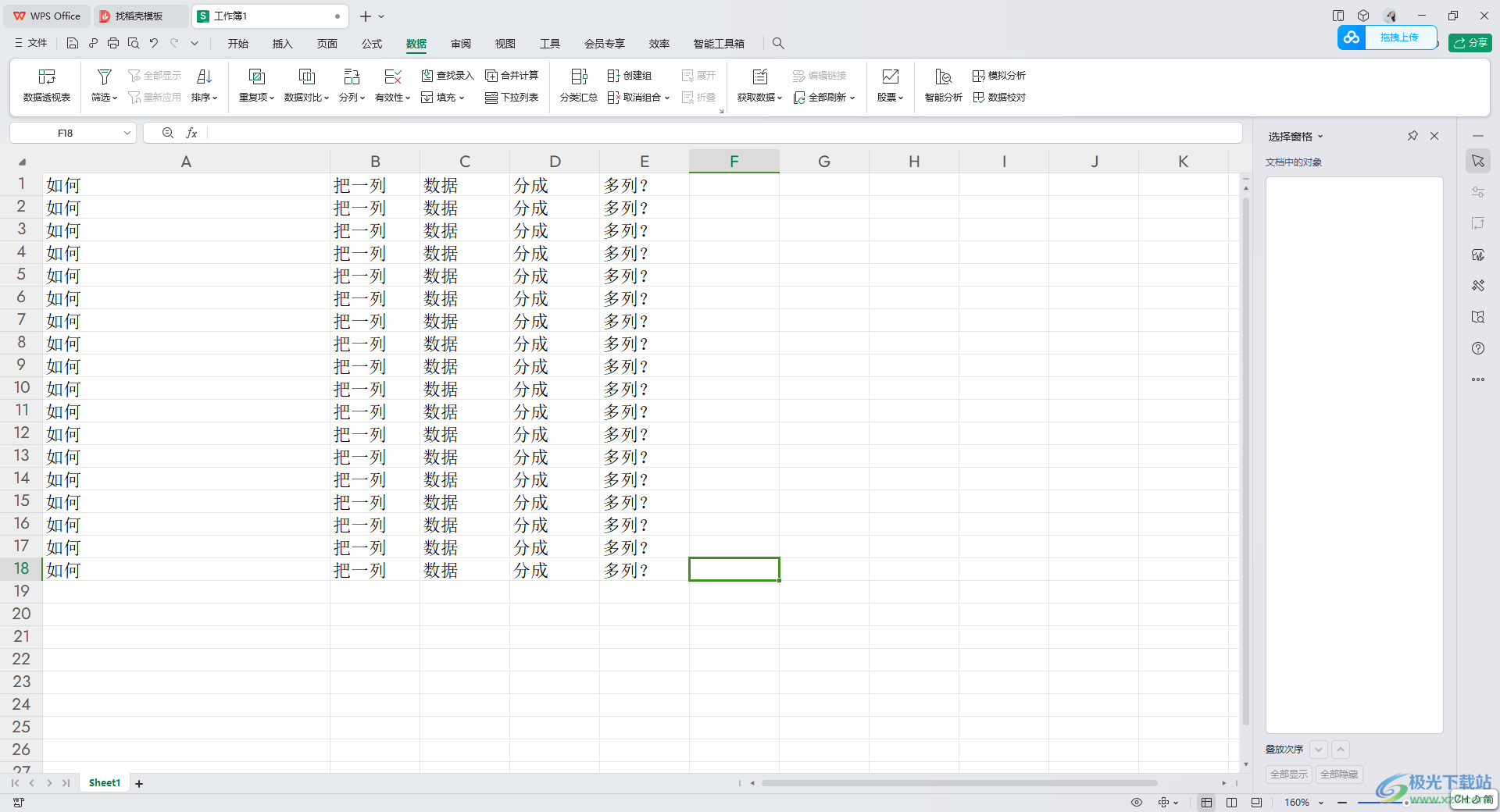
方法步驟
1.打開了WPS Excel之后,在表格編輯出需要進行設置的數據內容。
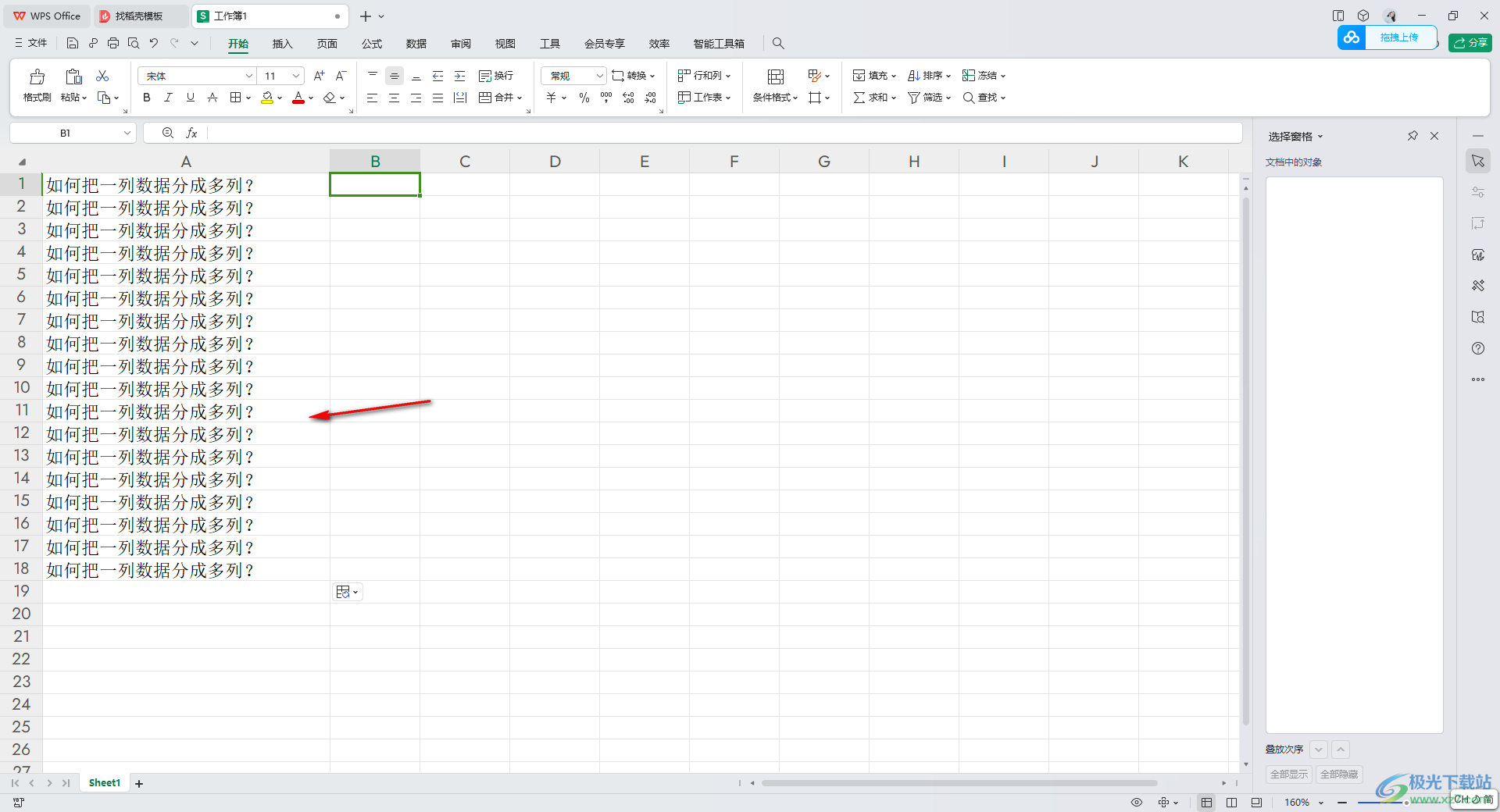
2.之后,將頁面上的數據選中,然后將鼠標移動到頁面上方的【數據】選項卡的位置進行點擊一下,然后點擊【分列】選項。

3.之后,在工具欄中將【分列】選項點擊打開,選擇【分列】進入。
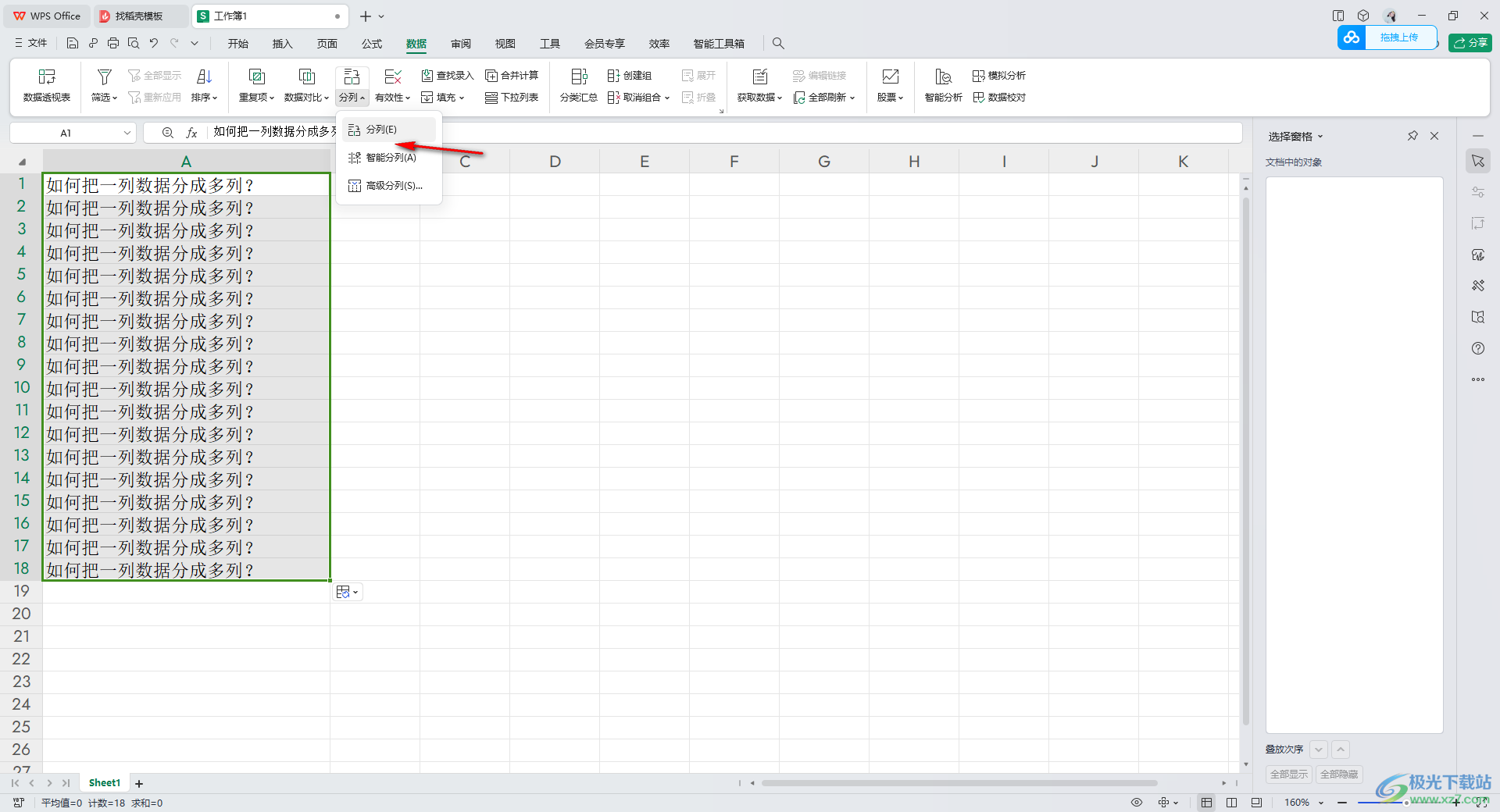
4.隨后即可在頁面上彈出一個窗口,將【固定寬度】選項勾選上,然后點擊【下一步】選項進入。
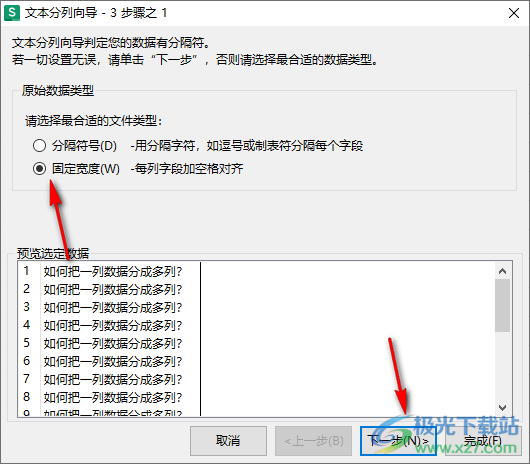
5.之后,在下一步窗口中,用鼠標左鍵移動刻度尺,將刻度尺移動到需要進行分列的位置,小編這里選擇將數據分列成4份,之后點擊下一步
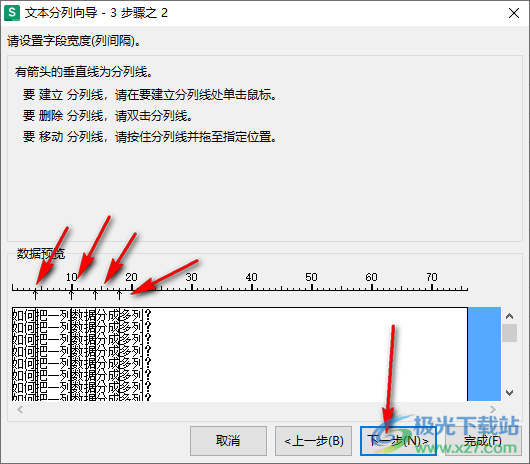
6.隨后進入到下一步操作頁面中,直接將【完成】按鈕進行點擊即可。
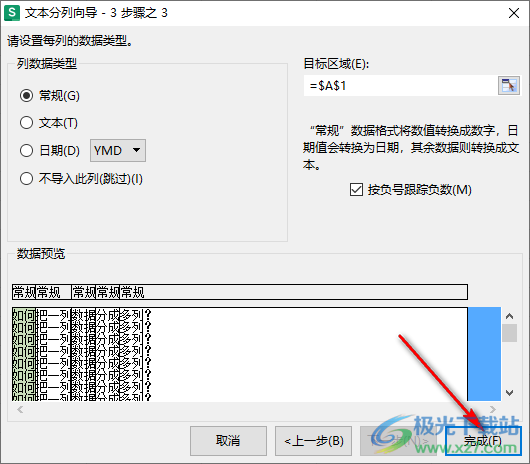
7.返回到操作頁面中之后,可以看到頁面上的數據已經分成了幾列來顯示了,如圖所示。
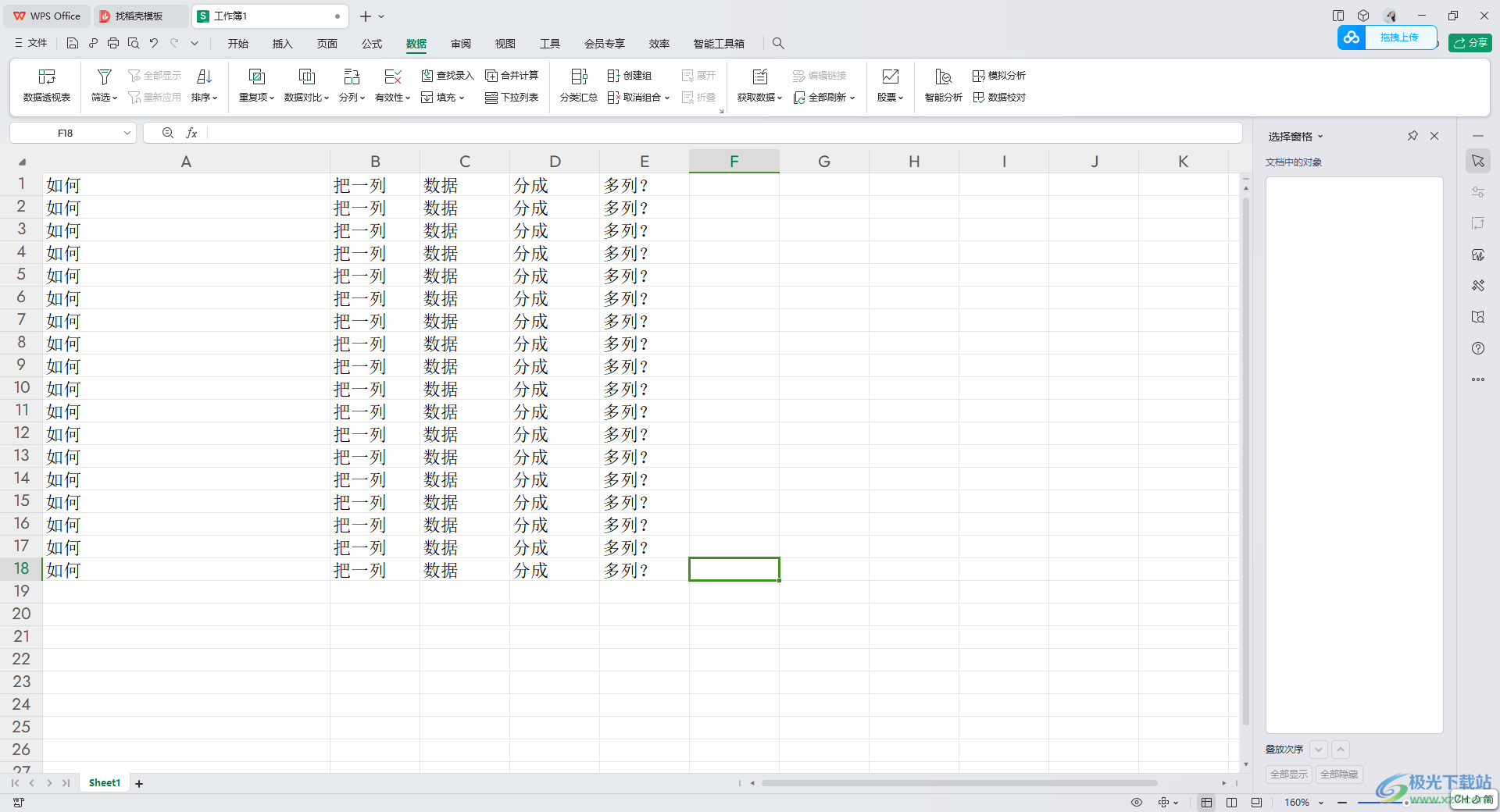
以上就是關于如何使用WPS Excel把一列數據分成多列的具體操作方法,當你編輯數據的時候,想要將其中一列的數據分成多列來顯示,那么就可以通過分列功能進行操作即可,方法操作起來是非常方便的,感興趣的話可以操作試試。

大小:240.07 MB版本:v12.1.0.18608環境:WinAll
- 進入下載
相關推薦
相關下載
熱門閱覽
- 1百度網盤分享密碼暴力破解方法,怎么破解百度網盤加密鏈接
- 2keyshot6破解安裝步驟-keyshot6破解安裝教程
- 3apktool手機版使用教程-apktool使用方法
- 4mac版steam怎么設置中文 steam mac版設置中文教程
- 5抖音推薦怎么設置頁面?抖音推薦界面重新設置教程
- 6電腦怎么開啟VT 如何開啟VT的詳細教程!
- 7掌上英雄聯盟怎么注銷賬號?掌上英雄聯盟怎么退出登錄
- 8rar文件怎么打開?如何打開rar格式文件
- 9掌上wegame怎么查別人戰績?掌上wegame怎么看別人英雄聯盟戰績
- 10qq郵箱格式怎么寫?qq郵箱格式是什么樣的以及注冊英文郵箱的方法
- 11怎么安裝會聲會影x7?會聲會影x7安裝教程
- 12Word文檔中輕松實現兩行對齊?word文檔兩行文字怎么對齊?
網友評論